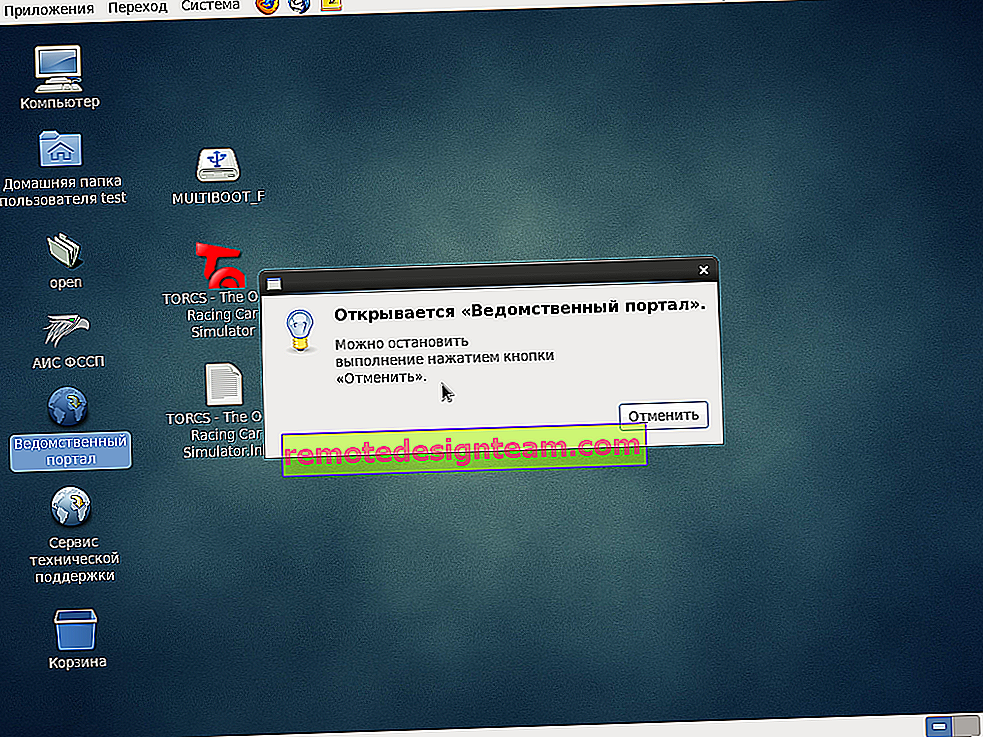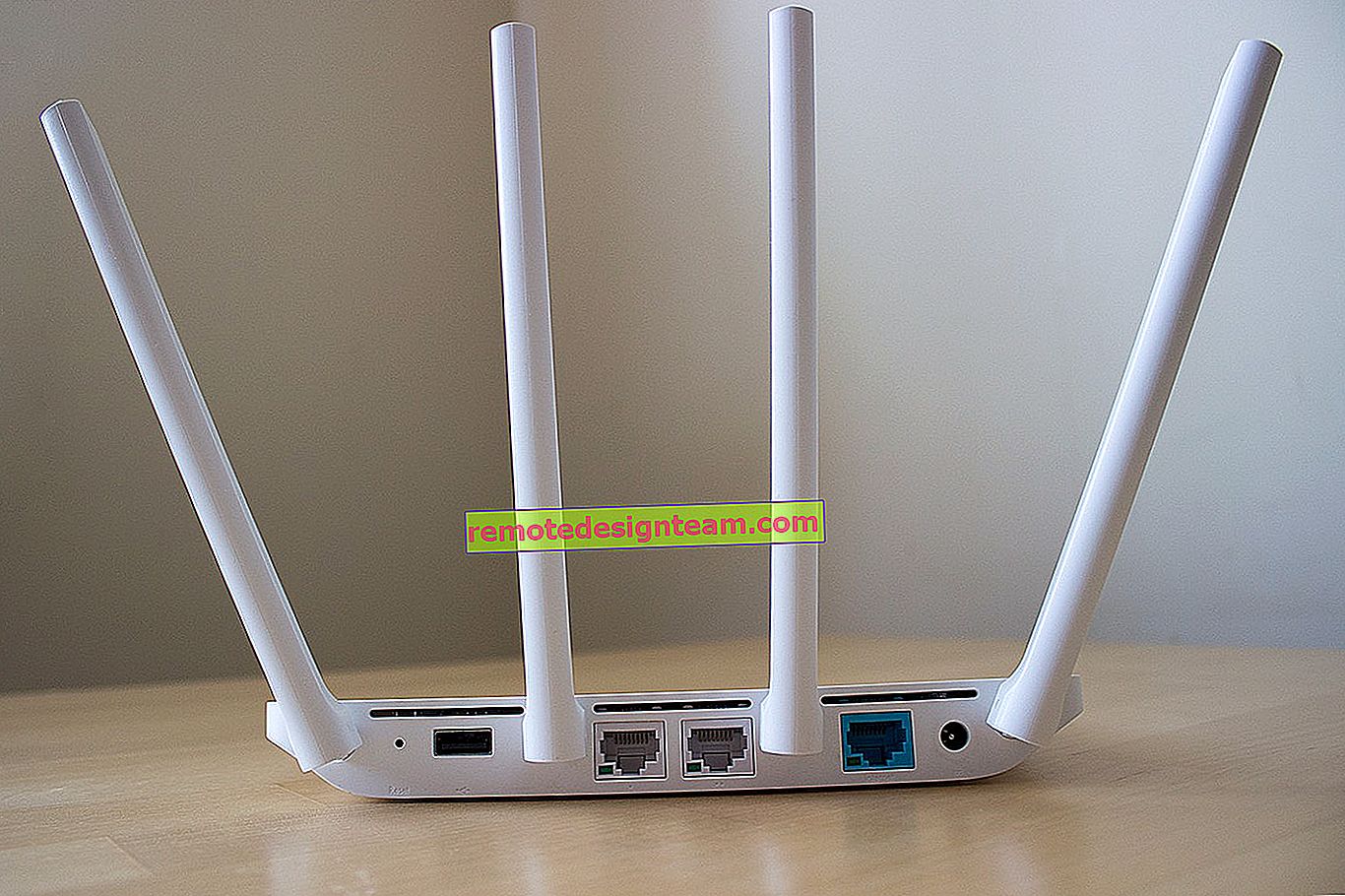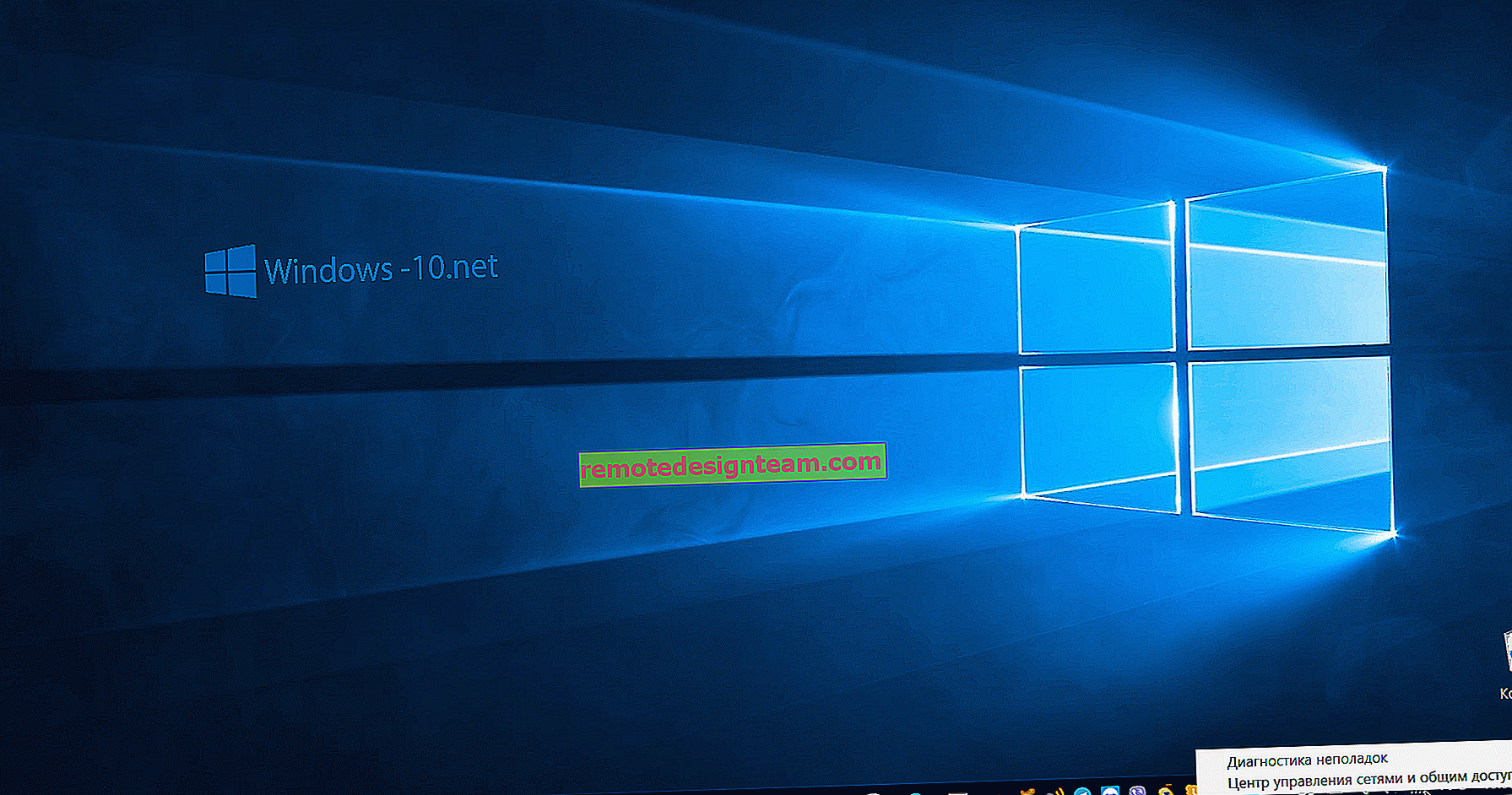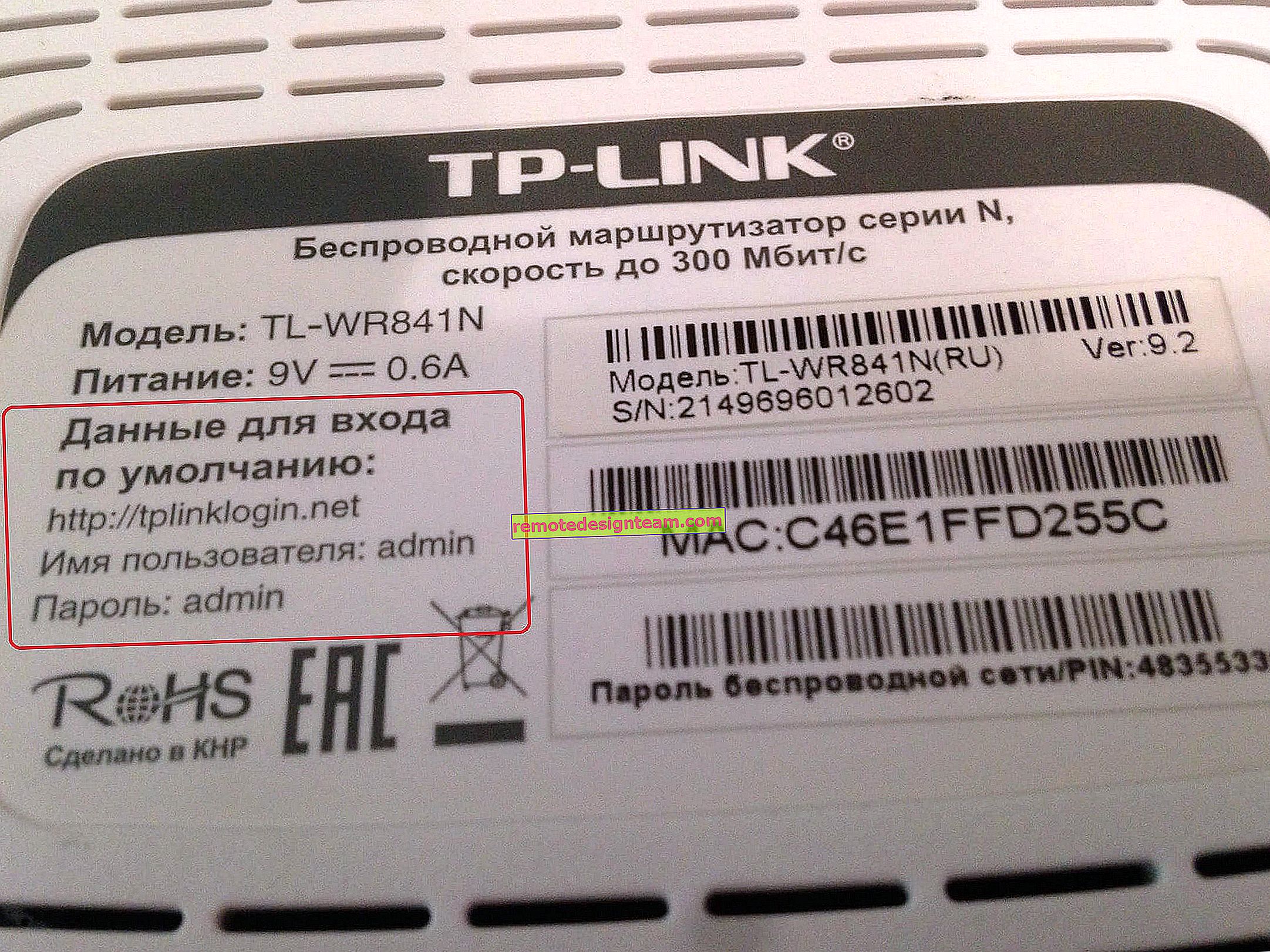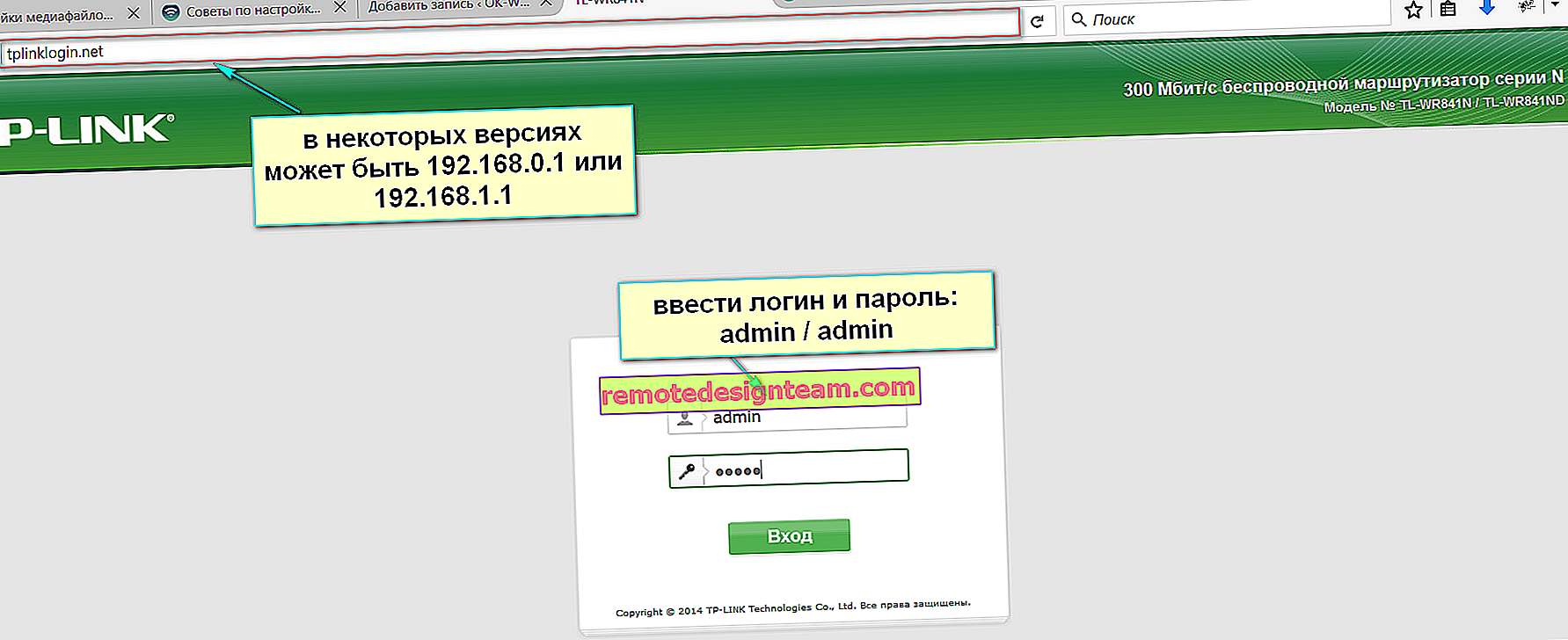Netis: cara menukar kata laluan rangkaian Wi-Fi
Helo! Sekarang kita akan menukar kata laluan router Netis. Saya harus memasukkan kata laluan yang digunakan untuk melindungi rangkaian Wi-Fi. Juga, menurut arahan ini, anda boleh menetapkan kata laluan jika anda belum menetapkannya.
Saya selalu mengesyorkan menetapkan kata laluan yang baik untuk melindungi rangkaian wayarles anda supaya tidak ada orang lain yang dapat menyambungnya kecuali anda. Dan anda perlu melakukan ini sebaik sahaja memasang penghala. Dalam arahan untuk menyiapkan Netis WF2411, saya menulis cara melakukannya. Baiklah, arahan berasingan untuk menukar kunci keselamatan pada router Netis pasti tidak akan berlebihan. Terdapat situasi yang berbeza, anda mungkin lupa kata laluan, atau anda ingin menukar kata laluan sehingga peranti yang disambungkan sebelumnya tidak dapat disambungkan.
Arahan untuk menukar kata laluan penghala Netis
Untuk menukar kata laluan, anda perlu menyambung ke penghala melalui rangkaian Wi-Fi, atau melalui kabel. Seterusnya, pergi ke tetapan penghala Netis. Buka penyemak imbas anda dan pergi ke //netis.cc , atau 192.168.1.1 . Sekiranya anda telah menetapkan kata laluan untuk mengakses tetapan, anda perlu menentukannya. Halaman tetapan pantas akan dibuka. Klik pada butang Lanjutan untuk pergi ke tetapan lanjutan.

Pergi ke tab Mod wayarles , dan jika perlu, pilih jalur 2.4G yang diinginkan, atau 5G jika anda mempunyai penghala dua jalur.
Pilih WPA2-PSK dari menu Jenis Pengesahan . Dan medan Kata Laluan akan mengandungi kata laluan yang kini ditetapkan. Sekiranya anda ingin menukarnya, padamkan yang lama dan tulis yang baru. Kata laluan mestilah panjangnya sekurang-kurangnya 8 aksara. Klik butang Simpan untuk menyimpan .

Tetapan akan disimpan dan penghala akan reboot. Semua peranti yang telah disambungkan melalui Wi-Fi akan terputus. Oleh kerana kami telah menukar kata laluan, mereka harus dihubungkan semula ke Wi-Fi. Dan jika anda hanya menukar kata laluan, nama rangkaian tidak berubah, komputer mungkin menghadapi masalah menyambung ke Wi-Fi. Sebagai peraturan, ini adalah ralat "Windows tidak dapat menyambung ke ...", atau "Tetapan rangkaian disimpan ...".
Untuk memperbaikinya, anda perlu menghapus maklumat rangkaian Wi-Fi di Windows 7, dan melupakan rangkaian di Windows 8 dan Windows 10.
Sekarang gunakan kata laluan yang ditetapkan untuk menyambung ke Wi-Fi anda. Sebaiknya jangan lupa, dan jika anda melakukannya, anda boleh mengingatnya dengan cara yang dinyatakan di atas, atau mengikut arahan dari artikel ini.